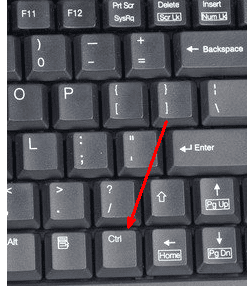电脑进不去安全模式怎么办
安全模式是系统调试模式,当Windows启动遇到问题时,一般的操作建议是重启电脑时,按F8,Windows会显示一个启动菜单,但有时候电脑的安全模式进不去,为什么呢?下面就让小编教大家电脑安全模式进不去怎么办。
电脑安全模式进不去的解决方法
正常登录到安全模式的操作步骤很简单,启动时快速连续多次按F8(因只有2秒钟,时机不易掌握,连续多次快速按F8,可提供成功率。)
若启动安全模式的过程中出现蓝屏,重启或死机卡住,那么病毒木马破坏安全模式的可能性很大。需要在普通模式检查注册表相应的键值。HKEY_LOCAL_MACHINESYSTEMCurrentControlSetControlSafeBoot项下的子键若被删除,安全模式将无法登录,从其它正常的电脑将相应键值分支导出为.reg文件,再到正常电脑双击导入,可以解决。
更简单的解决办法是使用金山毒霸2011,这个版本里已经内置了修复安全模式的脚本,快速扫描3-5分钟,即可解决安全模式蓝屏或安全模式进不去的问题。

电脑进入安全模式的方法
不同版本的系统进入安全模式的方法并不一样,在以前的系统中,比如2000系统之前的windows系统版本中,进入安全模式需要在开机时按ctrl键才能选择进入。

在xp系统及以后的版本中,只需要在开机时按电脑键盘上的F8键即可进入安全模式的选择菜单。

在windows7操作系统中,开机进入安全模式跟xp相似 ,我来具体说说在windows7模式下进入安全模式的方法。首先,如果你感觉系统出现问题,或者 有一些无法卸载的软件,需要到安全模式中解决。那请先重新启动。

在系统未启动之前,一直不停地按F8键,直到出现一个黑色的选择菜单,即安全模式的选择菜单 。

在这个安全模式的菜单中,有若干个选项,第一项即进入安全模式 ,然后下面的几个选项也可以进入 ,不过其加载的系统文件要比单纯的安全模式要多一些。
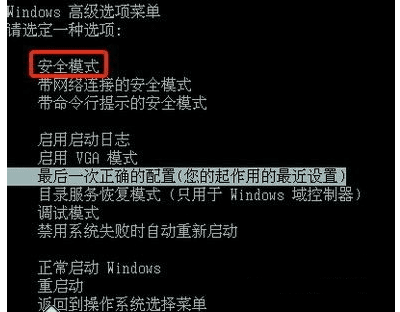
另一种方法,在系统开机时,出现系统选择进入的菜单时,一直按键盘上的crtl键 ,也会出现一个安全模式的选择菜单 ,你只需要点击进入就可以了。